本文详细介绍了电脑桌面壁纸的设置方法,涵盖了Windows和macOS系统,并深入探讨了壁纸分辨率、图片格式的选择,以及潜在的风险和未来发展趋势。学习如何设置电脑壁纸,选择合适的壁纸分辨率和图片格式,并注意壁纸安全,才能拥有一个赏心悦目的电脑桌面。
Windows 系统下电脑桌面壁纸设置

在 Windows 系统中设置电脑桌面壁纸,步骤简单易懂。首先,找到你喜欢的图片,分辨率最好与你的电脑屏幕分辨率一致,以获得最佳显示效果。然后,右键点击图片,选择“设置为桌面背景”即可。
如果你想设置多张图片轮播,则需要在设置中找到“背景”选项,选择“幻灯片”,然后选择图片文件夹即可。Windows 系统还提供了多种背景设置方式,例如填充、居中、拉伸、平铺等,用户可以根据自己的喜好进行选择。
需要注意的是,如果图片分辨率过低,设置后可能会出现模糊或拉伸变形的情况,因此选择合适的壁纸分辨率非常重要。许多壁纸网站都提供不同分辨率的图片供用户下载,选择前务必确认自己电脑屏幕的分辨率。例如,1920x1080、2560x1440、3840x2160 等都是常见的电脑屏幕分辨率。
macOS 系统下电脑桌面壁纸设置

macOS 系统的壁纸设置与 Windows 系统略有不同,但同样非常便捷。找到你喜欢的图片后,在访达中选中该图片,然后右键点击,选择“将此图片用于桌面图片”。
macOS 也支持多张图片的轮播设置,操作方法是在“系统偏好设置”中找到“桌面与屏幕保护程序”,选择“桌面”标签,然后选择“更改图片”即可。macOS 系统也提供了多种图片填充方式,可以选择“填充”、“居中”、“缩放”、“拉伸”等。
值得一提的是,macOS 系统默认壁纸的质量普遍较高,且风格多样化,许多用户都非常喜欢 macOS 系统自带的壁纸,例如Mojave 的暗色系壁纸、Catalina 的精美壁纸。而对于追求个性化用户而言,可以下载自己喜欢的图片进行设置。
选择合适的壁纸分辨率与图片格式
选择壁纸时,分辨率与图片格式至关重要。如果分辨率过低,画面会显得模糊,影响视觉效果。通常,建议选择与电脑屏幕分辨率相同的壁纸,或选择略高于屏幕分辨率的壁纸,这样可以保证壁纸的清晰度。
图片格式方面,常见的格式有JPG、PNG、GIF等。JPG格式的图片文件较小,压缩率较高,适合大多数情况。PNG格式的图片支持透明通道,可以制作一些更精细的壁纸,但文件较大。GIF格式的图片可以制作动态壁纸,但是通常文件较大。根据自己的需求选择合适的图片格式即可。
需要注意的是,如果使用动态壁纸,电脑的CPU和显卡负载可能会略微增加,对于配置较低的电脑,建议尽量避免使用动态壁纸或者选择帧率较低的动态壁纸。
电脑桌面壁纸设置的潜在风险和挑战
虽然设置电脑桌面壁纸看似简单,但也存在一些潜在的风险和挑战。例如,如果下载的壁纸来源不明,可能包含恶意软件或病毒,从而危害电脑安全。
此外,一些不合适的壁纸,例如过度血腥、暴力的图片,可能会对使用者的心理健康产生负面影响,尤其对于未成年人。
因此,建议用户从正规渠道下载壁纸,并选择积极向上、健康的内容。在设置壁纸时,也要注意选择合适的图片分辨率和格式,避免出现图片模糊、卡顿等问题。部分极高清壁纸可能导致部分配置较低的电脑出现卡顿的情况,这是需要用户注意的一点。
电脑桌面壁纸设置的未来发展趋势
未来,电脑桌面壁纸将会朝着更加个性化、智能化、互动化的方向发展。例如,人工智能技术可以帮助用户自动生成符合其审美和喜好的壁纸,或者根据用户的工作状态和心情自动切换壁纸。
此外,虚拟现实和增强现实技术的应用,也为电脑桌面壁纸带来了新的可能性。例如,用户可以将虚拟的场景或物品融入到自己的壁纸中,打造更加沉浸式的桌面体验。
同时,随着5G技术的普及,高清、超高清甚至4K、8K壁纸将成为主流,用户可以享受到更加细腻、逼真的画面效果。这同时也对电脑硬件配置提出了更高的要求。

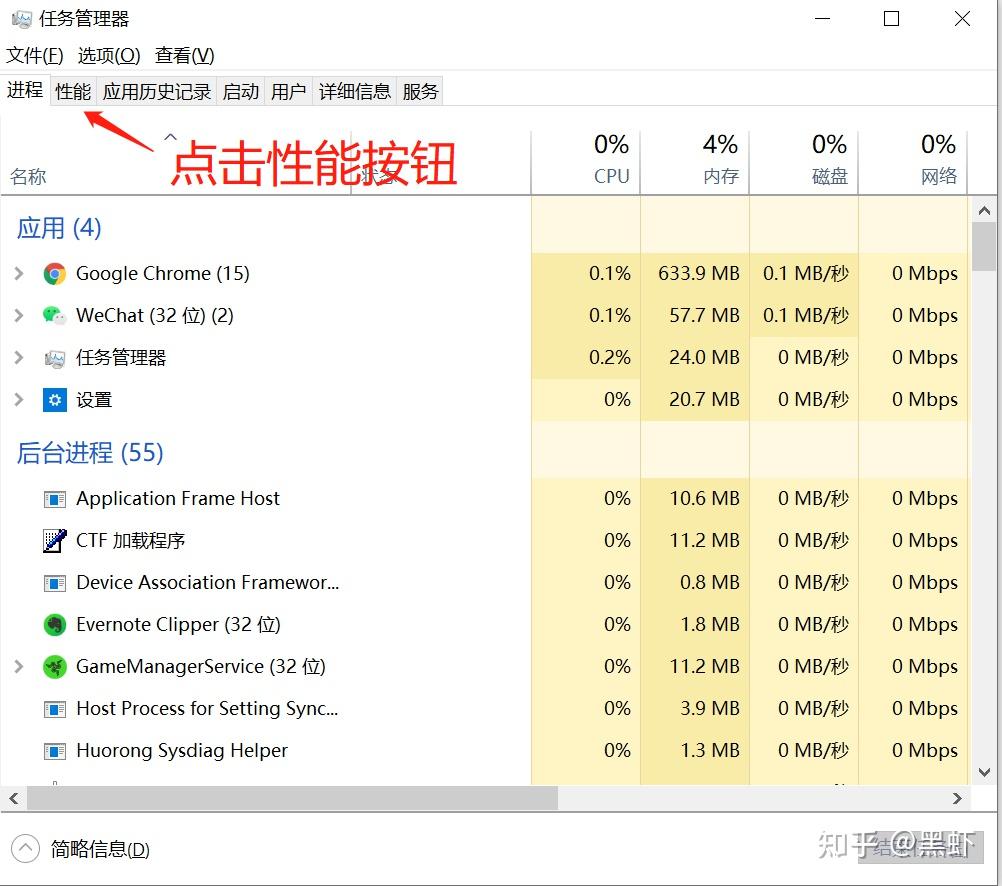
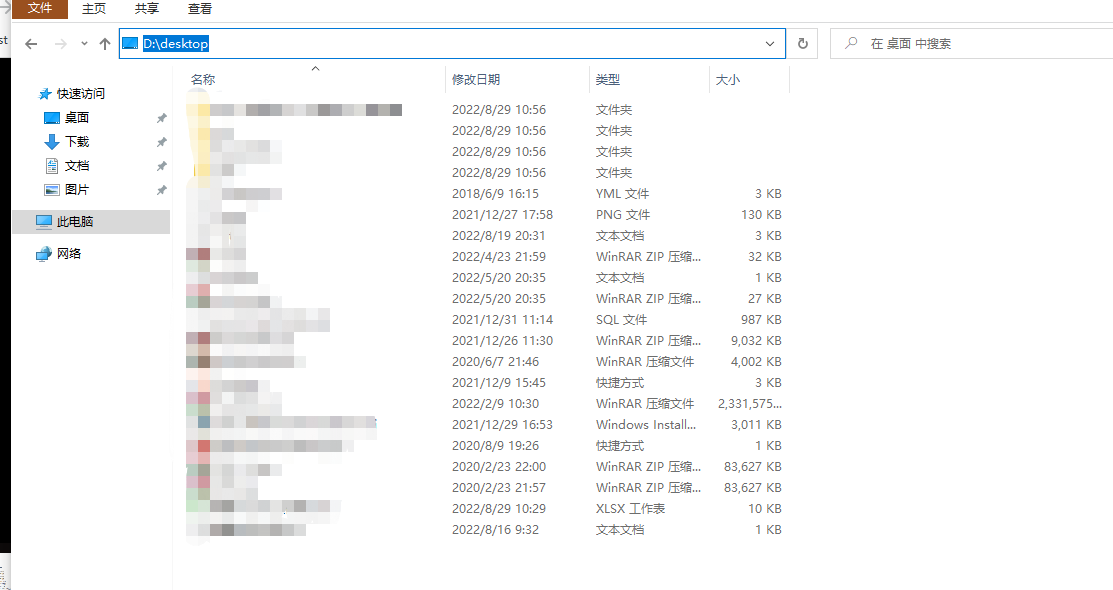
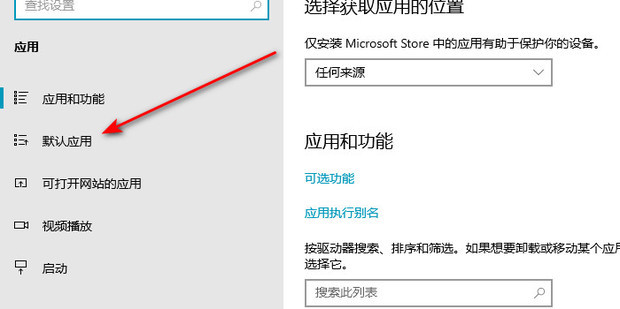

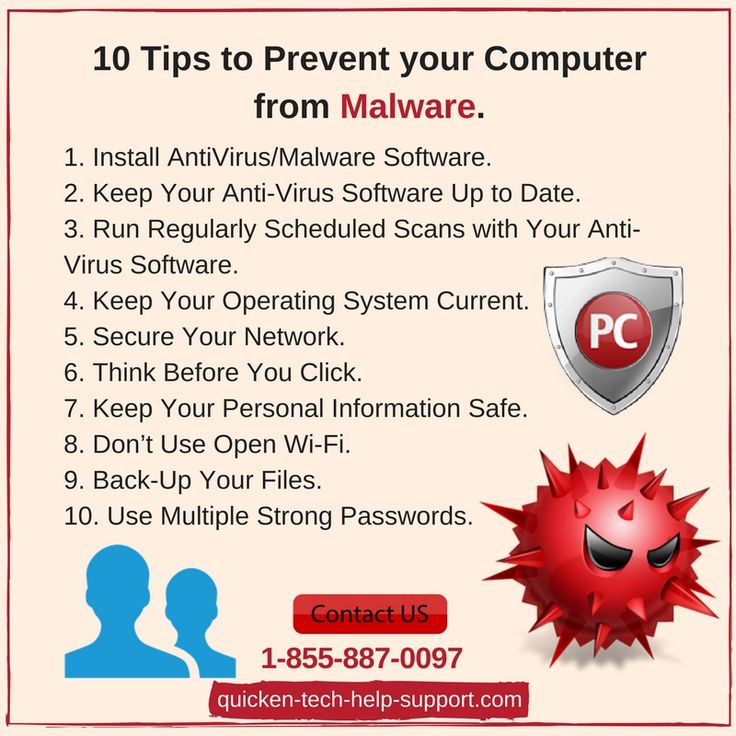

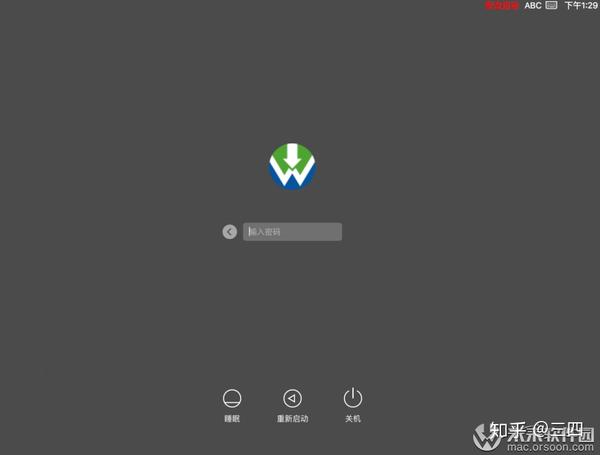

 鄂ICP备15020274号-1
鄂ICP备15020274号-1